Windows电脑中怎么利用画图工具或美图工具来制作带日期的图片
当我们在使用Windows系统电脑的时候,可以利用电脑中自带的画图工具来进行一些编辑操作,那么如何利用画图工具来制作带日期的图片呢?接下来就由小编来告诉大家。
画图工具制作图片
1. 第一步,打开电脑后,先点击开始图标,然后点击开始菜单中的所有程序信息,紧接着点击展开附件功能,最后点击打开画图工具。
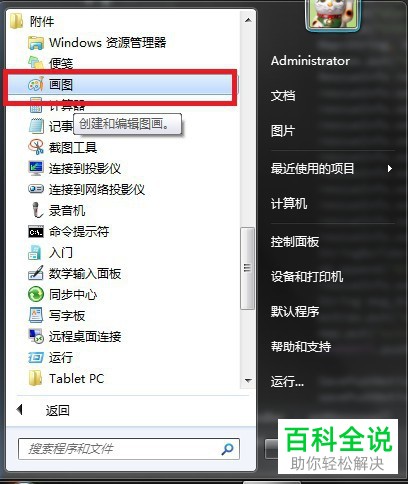
2. 第二步,使用画图工具打开一个图片,然后点击工具栏中的文本编辑工具(A)。

3. 第三步,选择好文本工具后,点击图片的任意一个位置,就会弹出一个输入框,我们可以在输入框中输入日期,然后可以对字体进行设置,包括大小、字体类别和颜色。

美图秀秀工具制作图片
1. 第一步,打开电脑中的美图秀秀软件,进入主页后,点击选择美化图片选项,然后将图片导入其中。

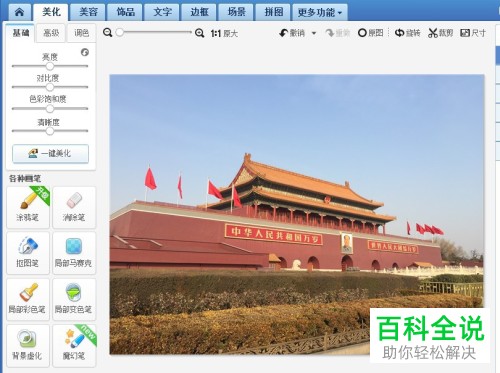
2. 第二步,图片导入完成后,点击上方的文字标签。

3. 第三步,在文字界面下,点击左侧的输入文字喧喧闹,然后在弹出的文字编辑框内,输入文字并设置字体与样式,然后点击应用按钮,再调整文字的位置。
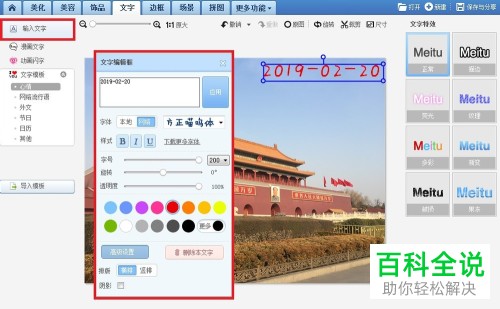
4. 第四步,文字添加完成后,点击右上角的保存按钮即可。

以上就是小编为大家带来的利用windows电脑中的画图工具与美图秀秀来制作带有日期的图片的方法。
赞 (0)

